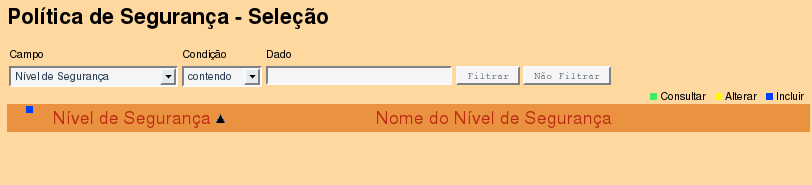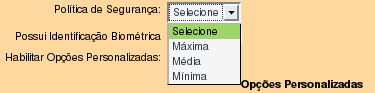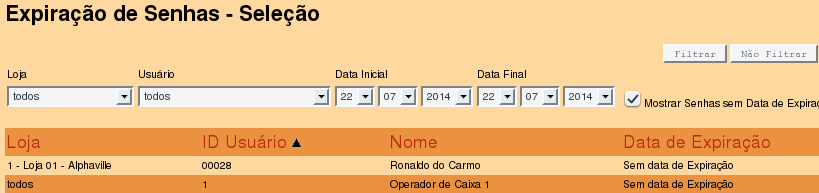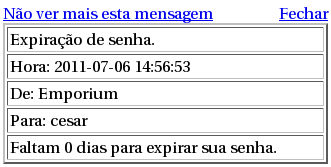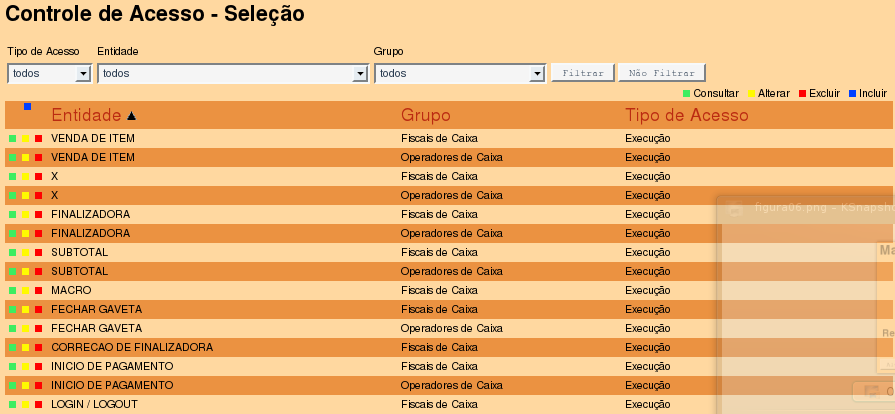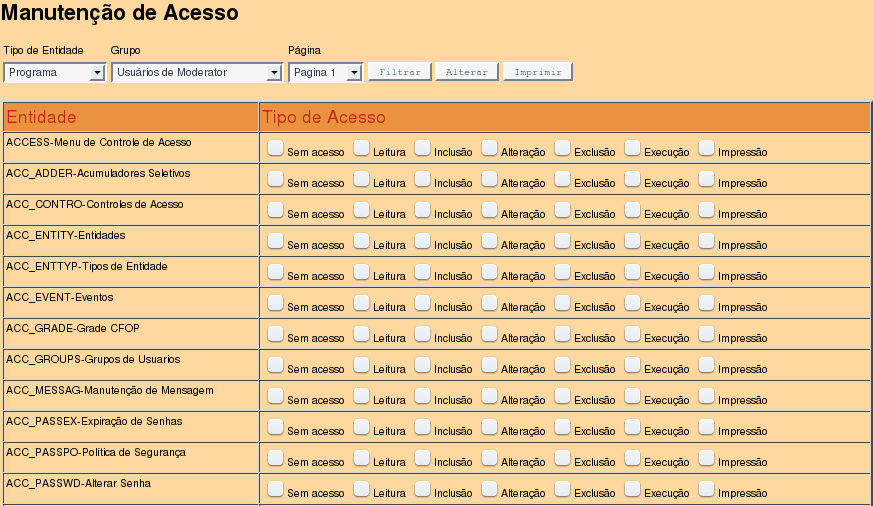Mudanças entre as edições de "Ferramentas Administrativas"
| (4 revisões intermediárias por 2 usuários não estão sendo mostradas) | |||
| Linha 22: | Linha 22: | ||
A funcionalidade Políticas de Segurança possui recursos de parametrizações que permite o controle do cadastro dos usuários. Nela o administrador geral pode parametrizar as informações cadastradas para os usuários de acordo com as políticas estabelecidas na instituição. | A funcionalidade Políticas de Segurança possui recursos de parametrizações que permite o controle do cadastro dos usuários. Nela o administrador geral pode parametrizar as informações cadastradas para os usuários de acordo com as políticas estabelecidas na instituição. | ||
Entre o controle das informações, o administrador geral poderá criar políticas de seguranças que controlem por exemplo o tamanho máximo e mínimo de senhas, a data de expiração do cadastro e de senhas. Além de validações que evitem a duplicidade das informações e a digitação de caracteres especiais. | Entre o controle das informações, o administrador geral poderá criar políticas de seguranças que controlem por exemplo o tamanho máximo e mínimo de senhas, a data de expiração do cadastro e de senhas. Além de validações que evitem a duplicidade das informações e a digitação de caracteres especiais. | ||
| Linha 30: | Linha 31: | ||
[[imagem:figura01.png]] | [[imagem:figura01.png]] | ||
| Linha 36: | Linha 38: | ||
{| | {| class="wikitable" style="width: 100%;" | ||
|'''Campo''' | |+Planilha de Nivel de Segurança | ||
|- | |||
!'''Campo''' | |||
!'''Descrição''' | |||
|- | |- | ||
|Nível de Segurança | |Nível de Segurança | ||
| Linha 90: | Linha 94: | ||
{| border= | <!-------------------------------- | ||
| | 2.2 Atenção | ||
----------------------------------> | |||
{| style="border:1px solid #c3c3c3; border-collapse:collapse;" | |||
|- | |||
! style="padding:10px 10px 10px 10px;"|<span style= "font-size:180%;">ATENÇÃO!</span><br /><br /> | |||
|- | |||
|style="padding:10px 10px 10px 10px;"|'Após acessar a tela para cancelar o cadastro clique no botão '''Limpar''' ou '''Voltar.'''Se desejar '''Alterar''' ou '''Excluir''' o cadastro, clique no botão Alterar (Amarelo ). Caso a operação de alteração ou exclusão seja negada observe na tela as mensagens de advertência. | |||
|} | |} | ||
[[imagem:figura02.png]] | [[imagem:figura02.png]] | ||
Figura 2 – Tela Manutenção de Usuários - Edição, aplicando a política de segurança. | Figura 2 – Tela Manutenção de Usuários - Edição, aplicando a política de segurança. | ||
'''2.2 Verificando a Data de Expiração de Senhas''' | '''2.2 Verificando a Data de Expiração de Senhas''' | ||
Utilizando a funcionalidade '''Expiração de Senha,''' consultar o tempo que falta para a expiração da senha dos usuários. Para a verificar o tempo de expiração de uma senha, acesse o menu '''Acesso''' e o menu lateral Expiração de Senhas. | Utilizando a funcionalidade '''Expiração de Senha,''' consultar o tempo que falta para a expiração da senha dos usuários. Para a verificar o tempo de expiração de uma senha, acesse o menu '''Acesso''' e o menu lateral Expiração de Senhas. | ||
Na tela Expiração de Senhas - Seleção consulte o tempo de expiração preenchendo os campos de pesquisa como desejar e confirme a pesquisa clicando o botão Filtrar. Para visualizar os usuários com senha sem a data de expiração, selecione o campo '''Mostrar Senhas sem Data de Expiração. | Na tela Expiração de Senhas - Seleção consulte o tempo de expiração preenchendo os campos de pesquisa como desejar e confirme a pesquisa clicando o botão Filtrar. Para visualizar os usuários com senha sem a data de expiração, selecione o campo '''Mostrar Senhas sem Data de Expiração. | ||
''' | ''' | ||
VASILHAMES | |||
CAMPANHAS | |||
[[imagem:figura03.png]] | [[imagem:figura03.png]] | ||
Figura 3 – Tela de Expiração de Senha - Seleção. | Figura 3 – Tela de Expiração de Senha - Seleção. | ||
''''''2.3. Aviso da Data de Expiração da Senha''' | ''''''2.3. Aviso da Data de Expiração da Senha''' | ||
Caso a senha de algum usuário esteja no período de expiração da senha, toda vez que o usuário logar-se no sistema '''Moderat'''or será apresentada uma tela de '''pop-u'''p com o aviso contendo o tempo que resta para a expiração da sua senha. | Caso a senha de algum usuário esteja no período de expiração da senha, toda vez que o usuário logar-se no sistema '''Moderat'''or será apresentada uma tela de '''pop-u'''p com o aviso contendo o tempo que resta para a expiração da sua senha. | ||
[[imagem:figura04.png]] | [[imagem:figura04.png]] | ||
Figura 4 – Pop-up com as informações sobre a expiração de senha. | Figura 4 – Pop-up com as informações sobre a expiração de senha. | ||
| Linha 129: | Linha 164: | ||
{| | {| class="wikitable" style="width: 100%;" | ||
|+Planilha de Funcionalidade | |||
|'''Campo''' | |'''Campo''' | ||
|'''Descrição''' | |'''Descrição''' | ||
| Linha 160: | Linha 196: | ||
|Quantidade máxima de acessibilidade. | |Quantidade máxima de acessibilidade. | ||
|} | |} | ||
Ao preencher todos os campos do fomulário de cadastro do controle de acesso, clique no botão '''Incluir.''' | Ao preencher todos os campos do fomulário de cadastro do controle de acesso, clique no botão '''Incluir.''' | ||
{| border= | <!-------------------------------- | ||
| | 2.2 Atenção | ||
----------------------------------> | |||
{| style="border:1px solid #c3c3c3; border-collapse:collapse;" | |||
|- | |||
! style="padding:10px 10px 10px 10px;"|<span style= "font-size:180%;">ATENÇÃO!</span><br /><br /> | |||
|- | |||
|style="padding:10px 10px 10px 10px;"|Após acessar a tela para cancelar o cadastro clique no botão Limpar ou Voltar.Se desejar Alterar ou Excluir o cadastro, clique no botão Alterar (Amarelo ). Caso a operação de alteração ou exclusão seja negada observe na tela as mensagens de advertência. | |||
|} | |} | ||
'''4. Ferramenta Manutenção de Acesso''' | '''4. Ferramenta Manutenção de Acesso''' | ||
A funcionalidade Manutenção de Acesso possui as mesmas qualificações que a ferramenta de Controle de Acesso das funcionalidades, porém suas diferenças estão na capacidade de manutenção dos acessos que funciona tando para o sistema web Moderator quanto para o '''PDV''' e também na modalidade de consulta dos programas. | A funcionalidade Manutenção de Acesso possui as mesmas qualificações que a ferramenta de Controle de Acesso das funcionalidades, porém suas diferenças estão na capacidade de manutenção dos acessos que funciona tando para o sistema web Moderator quanto para o '''PDV''' e também na modalidade de consulta dos programas. | ||
Nela o administrador geral poderá efetuar a manutenção de acesso a todos os programas existentes no sistema Emporium consultando os programas pelo tipo de entidade e o grupo de usuário. | Nela o administrador geral poderá efetuar a manutenção de acesso a todos os programas existentes no sistema Emporium consultando os programas pelo tipo de entidade e o grupo de usuário. | ||
| Linha 178: | Linha 224: | ||
'''4.1 Manutenção de acesso para os Programas do PDV''' | '''4.1 Manutenção de acesso para os Programas do PDV''' | ||
PDV A manutenção de acesso para os programas de PDV, geralmente é efetuada para habilitar o tipo de acesso de execução das funcionalidades do sistema de com a seleção do tipo de entidade chamada de Transação PDV e aplicada para os grupos de usuários '''FISCAIS DE CAIXA e OPERADORES DE CAIXA'''. Utilize a ferramenta acessando o menu superior Acesso e no menu lateral Manutenção de acesso. | PDV A manutenção de acesso para os programas de PDV, geralmente é efetuada para habilitar o tipo de acesso de execução das funcionalidades do sistema de com a seleção do tipo de entidade chamada de Transação PDV e aplicada para os grupos de usuários '''FISCAIS DE CAIXA e OPERADORES DE CAIXA'''. Utilize a ferramenta acessando o menu superior Acesso e no menu lateral Manutenção de acesso. | ||
Na tela Manutenção de Acesso, realize a consulta de manutenção de acessos informando o Tipo de Entidade com a opção Transação '''PDV''' e o grupo de usuário Fiscais de Caixa e navegue pelas páginas até encontrar a linha dos programas que desejar e habilite por exemplo o tipo de acesso com a opção '''Execução''' e clique no botão Alterar. | Na tela Manutenção de Acesso, realize a consulta de manutenção de acessos informando o Tipo de Entidade com a opção Transação '''PDV''' e o grupo de usuário Fiscais de Caixa e navegue pelas páginas até encontrar a linha dos programas que desejar e habilite por exemplo o tipo de acesso com a opção '''Execução''' e clique no botão Alterar. | ||
| Linha 190: | Linha 238: | ||
A manutenção de acesso dos programas de Moderator é realizada para habilitar os seguintes tipos de acessos: Sem Acesso, Leitura, Inclusão, Alteração, Exclusão, Execução e Impressão. Além disso existe a seleção do tipo de entidade chamada de Programa e a aplicação dos grupos de usuários Administradores de Moderator, Usuários de Moderator, Vendedores e Gerentes. Utilize a ferramenta acessando o menu superior Acesso e no menu lateral Manutenção de acesso. | A manutenção de acesso dos programas de Moderator é realizada para habilitar os seguintes tipos de acessos: Sem Acesso, Leitura, Inclusão, Alteração, Exclusão, Execução e Impressão. Além disso existe a seleção do tipo de entidade chamada de Programa e a aplicação dos grupos de usuários Administradores de Moderator, Usuários de Moderator, Vendedores e Gerentes. Utilize a ferramenta acessando o menu superior Acesso e no menu lateral Manutenção de acesso. | ||
Na tela Manutenção de Acesso, realize a busca informando o Tipo de Entidade com a opção Programa e o grupo de usuário usuários de Moderator e navegue pelas páginas até encontrar a linha dos programas que desejar e habilite por exemplo o tipo de acesso com as opções, Inclusão, '''Alteração, Exclusão,''' '''Execução, Impressão''' e clique no botão Alterar. | Na tela Manutenção de Acesso, realize a busca informando o Tipo de Entidade com a opção Programa e o grupo de usuário usuários de Moderator e navegue pelas páginas até encontrar a linha dos programas que desejar e habilite por exemplo o tipo de acesso com as opções, Inclusão, '''Alteração, Exclusão,''' '''Execução, Impressão''' e clique no botão Alterar. | ||
| Linha 195: | Linha 244: | ||
</div> | </div> | ||
<br /> | <br /> | ||
CAMPANHAS | |||
VASILHAMES | |||
Edição atual tal como às 12h10min de 5 de janeiro de 2015
Ferramentas Administrativas
Guia do Usuário
1.Considerações Iniciais
Este guia do usuário apresenta aos administradores do sistema, as funcionalidades e características existentes nas ferramentas administrativas: Política de Segurança, Controle de Acesso das funcionalidades do PDV e a Manutenção de Acesso.
2.Ferramenta Política de segurança
A funcionalidade Políticas de Segurança possui recursos de parametrizações que permite o controle do cadastro dos usuários. Nela o administrador geral pode parametrizar as informações cadastradas para os usuários de acordo com as políticas estabelecidas na instituição.
Entre o controle das informações, o administrador geral poderá criar políticas de seguranças que controlem por exemplo o tamanho máximo e mínimo de senhas, a data de expiração do cadastro e de senhas. Além de validações que evitem a duplicidade das informações e a digitação de caracteres especiais.
Outro aspecto marcante da ferramenta é que a política de segurança pode ser aplicável tanto para os usuários que utilizam o sistema web Moderator quanto aos de PDV. Para cadastrar uma Política de Segurança, acesse o sistema web Moderator e clique no menu superior Acesso e no menu lateral Política de Segurança.
Na tela Política de Segurança – Seleção, clique no botão Incluir (Azul ) e preencha o formulário de cadastro Política de Segurança – Edição com as orientações definidas para cada campo na tabela abaixo.
| Campo | Descrição |
|---|---|
| Nível de Segurança | Código de identificação da política de segurança |
| Nome do Nível de Segurança | Nome da política de segurança. |
| Tamanho Máximo da Senha | Máximo de caracteres possíveis para o cadastro da senha. |
| Tamanho Mínimo de Senha | Mínimo de caracteres possíveis para o cadastro da senha. |
| Período de expiração | Período definido em dias para troca da senha. |
| Período para aviso antes de expiração de senha | Configuração de abertura de pop-up para aviso de expiração de senha, baseada em dias remanescentes. |
| Não pode ser igual ao nome | Definir se a senha poderá ser igual ao nome de usu |
| Não pode ser igual à identificação | Definir se a senha poderá ser igual ao login do usuário. |
| Não pode ser sequencial | Evita a entrada de senha do tipo sequenciais, numérica, ou alfabéticas ex.:123456, abcde. |
| Não permitir caracteres especiais | Evita a entrada de senha do tipo caracteres especiais Ex.: %$#@. |
| Obrigatório possuir caracteres especiais | É obrigatório ter pelo menos um caractere especial na senha. Ex.: suporte#conecto |
| Apenas caracteres numéricos | A senha conterá apenas números. |
| Apenas caracteres alfabéticos | A senha conterá apenas letras. |
| Possuir letras maiúsculas | Será necessário usar pelo menos uma letra maiúscula na senha. |
| Senha Fechada | Criptografia de senha, geralmente determinado pelo administrador. |
Após preencher todos os campos do fomulário de cadastro Política de Segurança – Edição, clique no botão Incluir.
| ATENÇÃO! |
|---|
| 'Após acessar a tela para cancelar o cadastro clique no botão Limpar ou Voltar.Se desejar Alterar ou Excluir o cadastro, clique no botão Alterar (Amarelo ). Caso a operação de alteração ou exclusão seja negada observe na tela as mensagens de advertência. |
Figura 2 – Tela Manutenção de Usuários - Edição, aplicando a política de segurança.
2.2 Verificando a Data de Expiração de Senhas
Utilizando a funcionalidade Expiração de Senha, consultar o tempo que falta para a expiração da senha dos usuários. Para a verificar o tempo de expiração de uma senha, acesse o menu Acesso e o menu lateral Expiração de Senhas.
Na tela Expiração de Senhas - Seleção consulte o tempo de expiração preenchendo os campos de pesquisa como desejar e confirme a pesquisa clicando o botão Filtrar. Para visualizar os usuários com senha sem a data de expiração, selecione o campo Mostrar Senhas sem Data de Expiração.
VASILHAMES
CAMPANHAS
Figura 3 – Tela de Expiração de Senha - Seleção.
'2.3. Aviso da Data de Expiração da Senha
Caso a senha de algum usuário esteja no período de expiração da senha, toda vez que o usuário logar-se no sistema Moderator será apresentada uma tela de pop-up com o aviso contendo o tempo que resta para a expiração da sua senha.
Figura 4 – Pop-up com as informações sobre a expiração de senha.
A senha deve ser renovada pelo usuário antes da data de expiração. Após a data de expiração o usuário deve procurar o administrador para renová-la com uma senha provisória, que o usuário deverá alterá-la assim que fizer seu primeiro acesso. Para trocar a senha provisória acesse o menu superior Acesso e o menu lateral Alterar Senha, o mesmo programa pode ser utilizado para trocar a senha antes da data de expiração da senha.
Através da tela Controle de Acesso - Seleção, o administrador geral utiliza a tela para consultar o tipo de acesso concedido a qualquer usuário. Já para cadastrar um tipo de acesso clique no botão Incluir (Azul ) e preencha o formulário de cadastro Controle de Acesso - Inclusão com as orientações definidas na tabela abaixo.
| Campo | Descrição |
| Entidade | Seleção da funcionalidade para acesso. |
| Grupo | Seleção do Grupo de usuários, para o qual a funcionalidade será acessível. |
| Tipo de Acesso | Seleção do tipo de acesso que será acessível para a funcionalidade. |
| Valor máximo | Máximo valor de acessibilidade. |
| Valor mínimo | Mínimo valor de acessibilidade. |
| % máximo | Máximo Percentual de acessibilidade. |
| % mínimo | Mínimo Percentual de acessibilidade. |
| % mínimo | Mínimo Percentual de acessibilidade. |
| Qtde. máxima | Quantidade máxima de acessibilidade. |
Ao preencher todos os campos do fomulário de cadastro do controle de acesso, clique no botão Incluir.
| ATENÇÃO! |
|---|
| Após acessar a tela para cancelar o cadastro clique no botão Limpar ou Voltar.Se desejar Alterar ou Excluir o cadastro, clique no botão Alterar (Amarelo ). Caso a operação de alteração ou exclusão seja negada observe na tela as mensagens de advertência. |
4. Ferramenta Manutenção de Acesso
A funcionalidade Manutenção de Acesso possui as mesmas qualificações que a ferramenta de Controle de Acesso das funcionalidades, porém suas diferenças estão na capacidade de manutenção dos acessos que funciona tando para o sistema web Moderator quanto para o PDV e também na modalidade de consulta dos programas.
Nela o administrador geral poderá efetuar a manutenção de acesso a todos os programas existentes no sistema Emporium consultando os programas pelo tipo de entidade e o grupo de usuário.
4.1 Manutenção de acesso para os Programas do PDV
PDV A manutenção de acesso para os programas de PDV, geralmente é efetuada para habilitar o tipo de acesso de execução das funcionalidades do sistema de com a seleção do tipo de entidade chamada de Transação PDV e aplicada para os grupos de usuários FISCAIS DE CAIXA e OPERADORES DE CAIXA. Utilize a ferramenta acessando o menu superior Acesso e no menu lateral Manutenção de acesso.
Na tela Manutenção de Acesso, realize a consulta de manutenção de acessos informando o Tipo de Entidade com a opção Transação PDV e o grupo de usuário Fiscais de Caixa e navegue pelas páginas até encontrar a linha dos programas que desejar e habilite por exemplo o tipo de acesso com a opção Execução e clique no botão Alterar.
4.2. Manutenção de acesso para os Programas do Moderator
A manutenção de acesso dos programas de Moderator é realizada para habilitar os seguintes tipos de acessos: Sem Acesso, Leitura, Inclusão, Alteração, Exclusão, Execução e Impressão. Além disso existe a seleção do tipo de entidade chamada de Programa e a aplicação dos grupos de usuários Administradores de Moderator, Usuários de Moderator, Vendedores e Gerentes. Utilize a ferramenta acessando o menu superior Acesso e no menu lateral Manutenção de acesso.
Na tela Manutenção de Acesso, realize a busca informando o Tipo de Entidade com a opção Programa e o grupo de usuário usuários de Moderator e navegue pelas páginas até encontrar a linha dos programas que desejar e habilite por exemplo o tipo de acesso com as opções, Inclusão, Alteração, Exclusão, Execução, Impressão e clique no botão Alterar.
CAMPANHAS
VASILHAMES